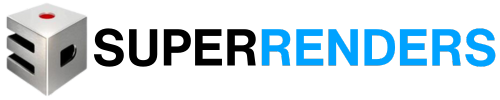Vấn đề:
Khi render hoặc sau khi mở tệp bitmap texture trong Material Editor, xuất hiện thông báo texture hoặc tệp Bitmap bị lỗi khi load. Có thể xảy ra lỗi ở các đường dẫn khác nhau tùy thuộc vào vị trí mà tệp bitmap không được tìm thấy.
“Failed to load texture file: <path>”

Cửa sổ Missing Map Files có thể xuất hiện cùng với lỗi trong Render Message: Cửa sổ ART Renderer

Nguyên nhân:
Các tập tin không tồn tại trong các đường dẫn thư mục đã được chỉ định
Chú ý: Điều này có thể do cài đặt không đúng về hình ảnh trong 3ds Max, xóa tập tin, đổi tên tập tin hoặc một tập tin đã được chuyển hoặc được cài đặt sang một thư mục khác.
Giải pháp:
Để xử lý lỗi sai được liệt kê trong cửa sổ Render Message, làm theo hướng dẫn sau:
- Đảm bảo tệp có trong địa chỉ đường dẫn lỗi sai đã được chỉ ra.
- Nếu tệp missing bị thay tên thì đổi lại tên như trong phần thông báo lỗi để 3ds Max có thể tìm và tải nó.
2. Nếu tệp không có trong địa chỉ đường dẫn thì search tên trên thanh tìm kiếm Windows Explorer.

Lưu ý: Các công cụ tìm kiếm của bên thứ ba khác như Everything, có thể giúp tìm các tệp được lưu trữ ở những nơi khó tìm trên PC.
- Khi tập tin được tìm thấy, di chuyển đến đúng vị trí mà 3ds Max đang tìm kiếm trong đường dẫn lỗi được chỉ định.
Nếu tệp không còn tồn tại trong PC, làm theo bước sau:
Di chuyển tới Bitmap liên quan
- Xóa các tệp bitmap liên quan từ nơi nó được sử dụng trong 3ds Max (VD Material Editor, áp dụng cho một vật/đối tượng, …)
- Lưu lại scene.
Thay đổi tệp missing bitmap
- Tải hoặc thêm lại bitmap texture trên PC
- Đặt tên tệp giống với tên tệp được liệt kê trong đường dẫn lỗi và chuyển nó vào trong thư mục lỗi được chỉ định
3ds Max sẽ không còn hiển thị thông báo lỗi do thiếu đường dẫn bitmap
Tham khảo thêm một số bài viết liên quan sau:
- Super Renders Farm– cung cấp dịch vụ online rendering chất lượng và uy tín
- Lỗi: “Maximum Nested Error Dialog Depth Reached” khi khởi chạy 3ds MAX.
Hotline: 0986421133
Nguồn: Autodesk